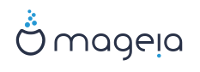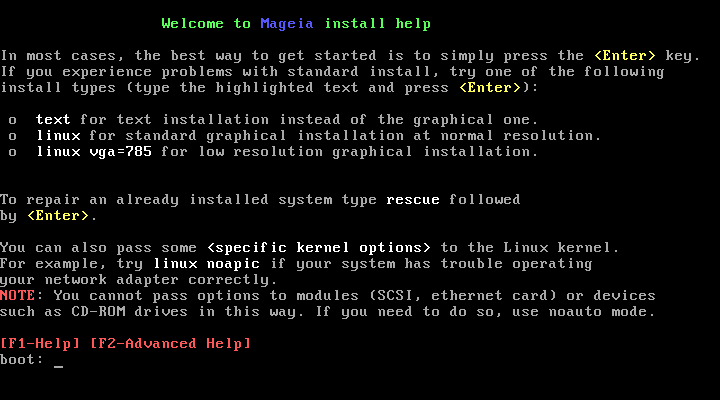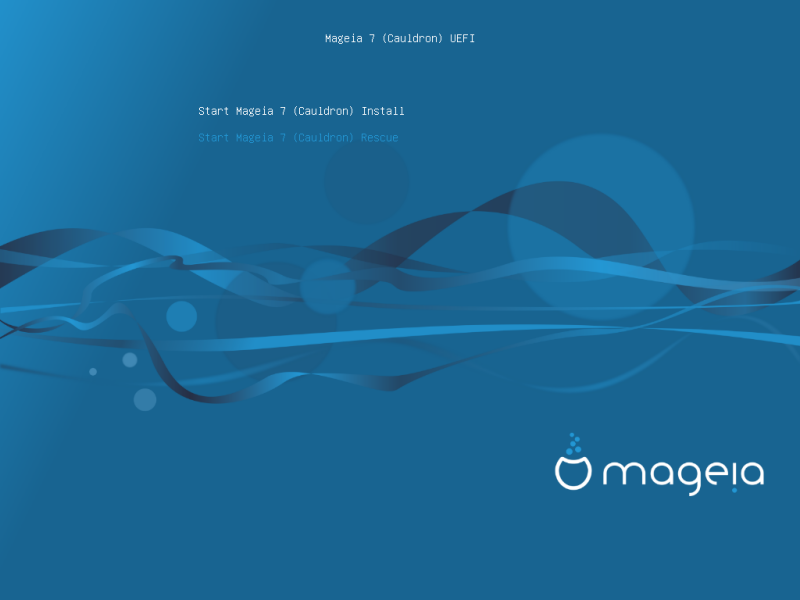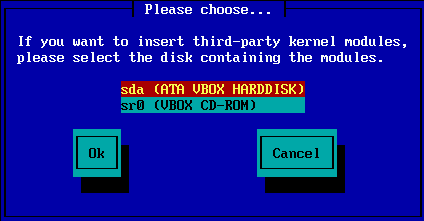Η Οθόνη υποδοχής που θα δείτε με την εκκίνηση μέσω ενός μέσου εγκατάστασης δικτύου, εξαρτάται με το αν χρησιμοποιείτε ένα σύστημα BIOS ή UEFI. Δείτε στα δυο παρακάτω στιγμιότυπα:
Κατά την εκκίνηση, έχετε την δυνατότητα να διαβάσετε την προηγμένη βοήθεια πατώντας στο πλήκτρο F2 και να επιστρέψετε στην οθόνη εγκατάστασης με F1. Διαφορετικά η εκκίνηση θα συνεχίσει με τις εξ ορισμού παραμέτρους.
Χρησιμοποιήστε τα βελάκια για να επιλέξετε Εκκίνηση της εγκατάστασης της Mageia και πιέστε το πλήκτρο Enter.
Για τα συστήματα BIOS και UEFI, θα δείτε μια αναδυόμενη ειδοποίηση ανίχνευσης των συσκευών USB:

Τώρα μπορείτε να επιλέξετε την μέθοδο εγκατάστασης μέσω του CDROM/HDD ή ενός διακομιστή (NFS, FTP ή HTTP).
Επίσης σε αυτό το σημείο μπορείτε να φορτώσετε αρθρώματα τρίτων.
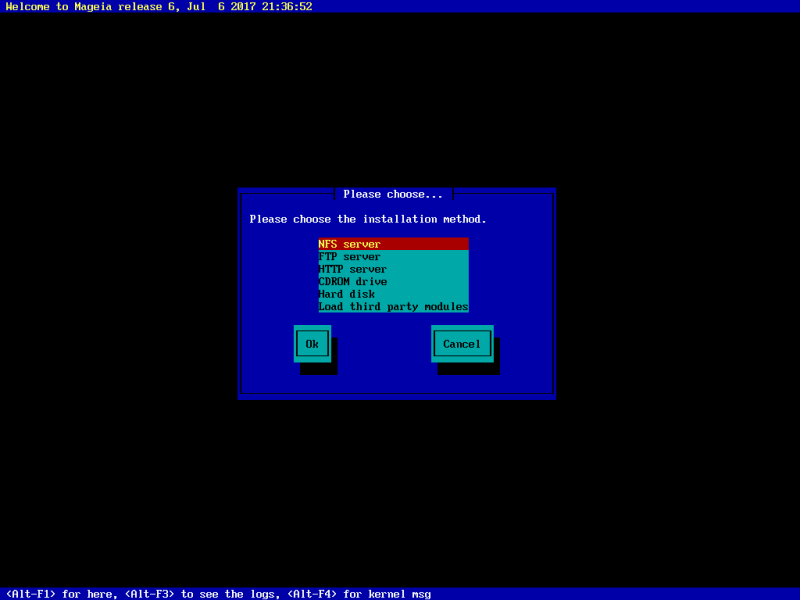
Χρησιμοποιήστε τα βελάκια για να ανεβείτε είναι κατεβείτε στο κατάστιχο μέχρι να ενεργοποιήσετε την κατάλληλη μέθοδο.
Πιέστε το πλήκτρο Tab μέχρις ότου να τονιστεί το Εντάξει και πατήστε στο πλήκτρο Enter.
Αν δεν ξέρετε τι να επιλέξετε για μια δικτυακή εγκατάσταση, επιλέξτε διακομιστής FTP.
Σε ένα επιχειρησιακό δίκτυο, τα FTP και rsync μπορεί να είναι φραγμένα. Σε αυτήν την περίπτωση ο διακομιστής HTTP είναι μια καλή επιλογή.
Αφού ολοκληρώσετε με τις επιλογές που προσφέρει ο εξυπηρετητής θα μεταβείτε αυτομάτως στην ενότητα Network Connection
Αν επιλέξετε την εγκατάσταση από CDROM ή σκληρό δίσκο (ή κλειδί USB), θα πραγματοποιηθεί μια σάρωση για συσκευές αποθήκευσης:

Πρώτα, επιλέξτε τον σχετικό σκληρό δίσκο (ή το κλειδί USB)
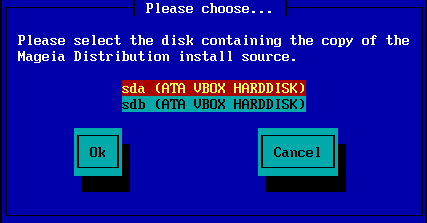
Ακολουθούμενο από την σχετική κατάτμηση
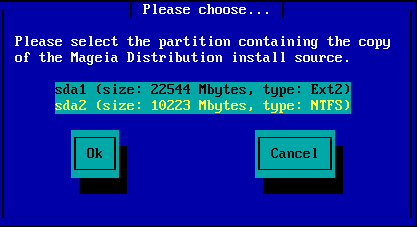
Έπειτα καθορίστε τον κατάλογο ή το όνομα του αρχείου του ISO
Μπορείτε να το αφήσετε κενό ή να χρησιμοποιήσετε το όνομα του καταλόγου ούτως ώστε το πρόγραμμα εγκατάστασης να σας παρουσιάσει ένα κατάστιχο καταλόγων και αρχείων από τα οποία μπορείτε να επιλέξετε κάποιο με τα βελάκια όπως στο παράδειγμα στην δεύτερη εικόνα που ακολουθεί.
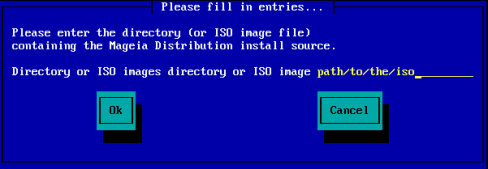
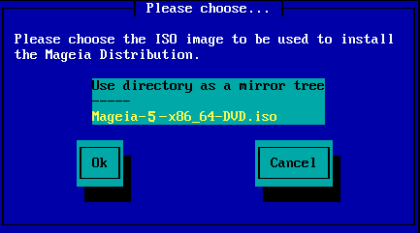
Μετά τον καθορισμό της διαδρομής του CDROM ή του σκληρού δίσκου, θα μεταφερθείτε στο στάδιο Stage 2 (το τρέχον στάδιο της εγκατάστασης).
Αν επιλέξετε κάποια από τις επιλογές του διακομιστή στο βήμα της μεθόδου εγκατάστασης, θα ερωτηθείτε στη συνέχεια για την επιλογή της συσκευής δικτύου:
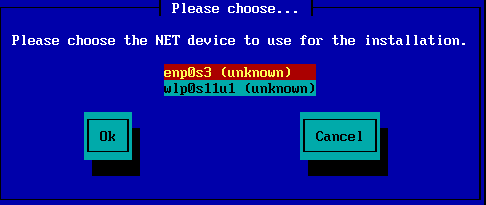
Σε αυτό το βήμα θα πρέπει να επιλέξετε αν η συσκευή δικτύου θα χρησιμοποιήσει μια σύνδεση DHCP, Στατική, ή ADSL:
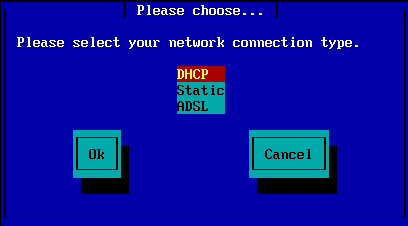
Αν δεν ξέρετε ποια επιλογή είναι η καταλληλότερη επιλέξτε την επιλογή εξ ορισμού (DHCP).
Αν είναι απαραίτητο, καθορίστε τώρα τα ονόματα υπολογιστή και τομέα:
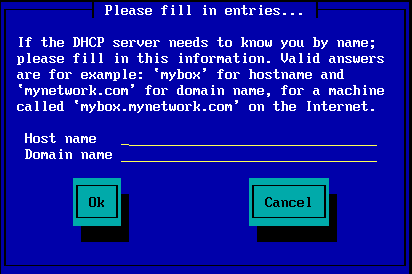
Αν δεν είστε σίγουρος-η για το τι σημαίνει μπορείτε να αφήσετε κενό τα πεδία, τονίστε το Εντάξει και πιέστε Enter για να συνεχίσετε. Στη συνέχεια θα ενεργοποιηθεί η δικτυακή σύνδεση.
Αν χρησιμοποιείτε FTP ή HTTP, θα μεταφερθείτε αυτομάτως στην ενότητα Mirrors
Αν χρησιμοποιείτε NFS, θα ερωτηθείτε για το όνομα του διακομιστή NFS και τον κατάλογο που περιέχει την διανομή Mageia:
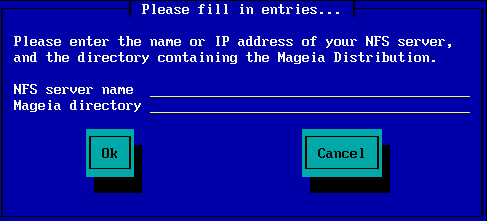
Μετά την εισαγωγή των λεπτομερειών του NFS θα μεταφερθείτε στο στάδιο Stage 2 (το τρέχον στάδιο της εγκατάστασης).
Αν χρησιμοποιείτε FTP ή HTTP, πρέπει να καθορίσετε έναν καθρεπτισμό. Μπορείτε να το κάνετε χειροκίνητα ή να επιλέξετε έναν από το κατάστιχο
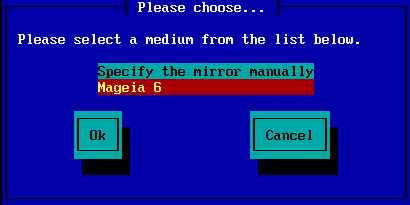
Εδώ θα βρείτε ένα κατάστιχο με όλους τους διαθέσιμους καθρεπτισμούς: http://mirrors.mageia.org/
Ανεξαρτήτως του επιλεγμένου καθρεπτισμού, θα πρέπει να χρησιμοποιηθεί η ίδια δομή δέντρου με τους επίσημους καθρεπτισμούς της Mageia, από το "mageia" (ή "Mageia"). Τουτέστιν .../mageia/distrib/<version>/<arch>
Μια σωστή καταχώρηση (αν χρησιμοποιούμε έναν επίσημο καθρεπτισμό) στο πεδίο κατάλογος Mageia κατωτέρω, θα μπορούσε να είναι:
pub/linux/mageia/distrib/cauldron/i586
Ένα άλλο παράδειγμα (για την Mageia 6 x86_64) θα μπορούσε να είναι:
pub/Mirrors/Mageia/distrib/6/x86_64
Άλλοι καθρεπτισμοί μπορεί να έχουν μια διαφορετική δομή της διαδρομής όπως το δείχνουν τα παρακάτω στιγμιότυπα:
Αν χρησιμοποιείτε έναν διακομιστή FTP:
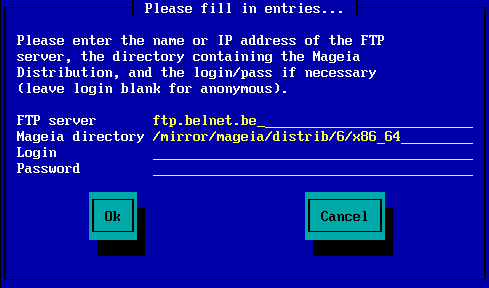
Αν χρησιμοποιείτε έναν διακομιστή HTTP:
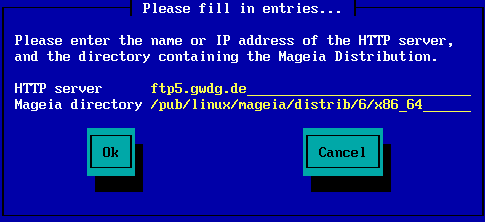
Μετά τον καθορισμό των πληροφοριών, θα μεταφερθείτε στο στάδιο Stage 2 (το τρέχον στάδιο της εγκατάστασης).
Αν μετέπειτα κατά την διάρκεια της εγκατάστασης, λαμβάνετε πολλαπλά σφάλματα εξαρτήσεων, κάντε επανεκκίνηση και δοκιμάστε έναν άλλο καθρεπτισμό.
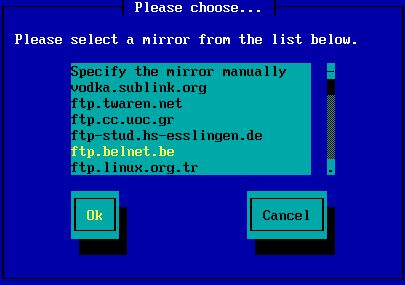
Αφού επιλέξετε έναν διακομιστή FTP, θα δείτε μια οθόνη όπου μπορείτε να προσθέσετε προαιρετικά ένα όνομα σύνδεσης και έναν κωδικό πρόσβασης αν απαιτείται.
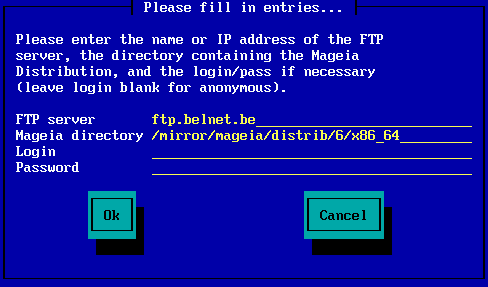
Μετά τον καθορισμό των πληροφοριών, θα μεταφερθείτε στο στάδιο Stage 2 (το τρέχον στάδιο της εγκατάστασης).